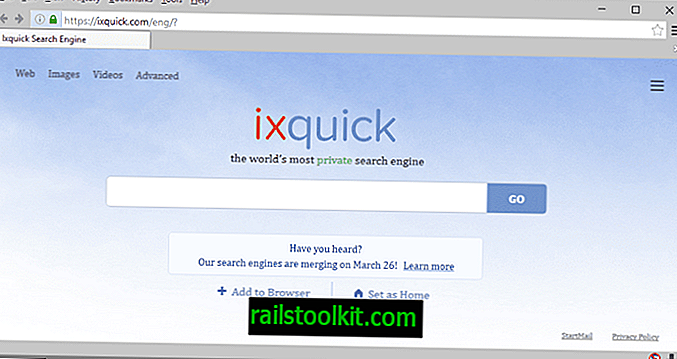Windows Shell Experience Host-prosessen kan bruke ganske mye minne eller CPU når den kjører.
For å finne ut om dette er tilfelle på din maskin som kjører Windows 10, bruk tastatursnarveien Ctrl-Shift-Esc for å åpne Task Manager.
Klikk på koblingen "mer informasjon" nederst til venstre i den og finn Windows Shell Experience Host-prosessen i oppføringen. Du kan klikke på navn for å sortere prosessene alfabetisk, noe som kan gjøre det lettere å finne dem i oppføringen.
Prosessnavnet er ShellExperienceHost.exe og til høyre for det finner du dens cpu og minnebruk.
Bruk kan være normal, som tilfellet var på Windows 10-datamaskinen vi testet dette på, eller for høyt. For høyt betyr at du vil se konstant eller høyere enn vanlig CPU og minnebruk.

Beskrivelsen gjentar ganske enkelt navnet på prosessen som ikke er nyttig for å finne ut hvorfor den kjører.
Selv om prosessens fulle funksjonalitet er uklar akkurat nå, er den koblet til skrivebordsbakgrunnen til systemet, eller mer presist, til automatisk fargeendring av grensesnittelementer basert på bakgrunnsbildeens dominerende farge.
Brukere av Windows 10 som rapporterte disse problemene, klarte å løse dem ved å slå av den automatiske fargeforandringen basert på bakgrunnsbilde. Merk at funksjonen er aktivert selv om du bare bruker et enkelt bakgrunnsbilde.
Gjør følgende for å løse det

- Trykk på Windows-tasten, skriv Innstillinger og trykk enter.
- Naviger til Personalisering> Farger.
- Slå av "Velg automatisk en aksentfarge fra bakgrunnen min", og velg en statisk farge i stedet.
Du må legge merke til at CPU og minne går ned etter endringen. Det kan være mer i prosessen enn bare det, men å gjøre endringen løst den på flere systemer som har løst problemet tidligere.